قم بتطبيق هذه الخطوات البسيطة في لمح البصر
- يمكنك تعيين شخص ما كمقدم في Microsoft Team لتمكينه من مشاركة الشاشة والعروض التقديمية واللوحات البيضاء.
- يمكن لمضيف الاجتماع اختيار من سينضم كمقدم بعد إرسال روابط الدعوة إلى الحاضرين.
- من الممكن أيضًا تعيين دور المقدم لأي شخص يحضر عندما يكون الاجتماع قيد التقدم.
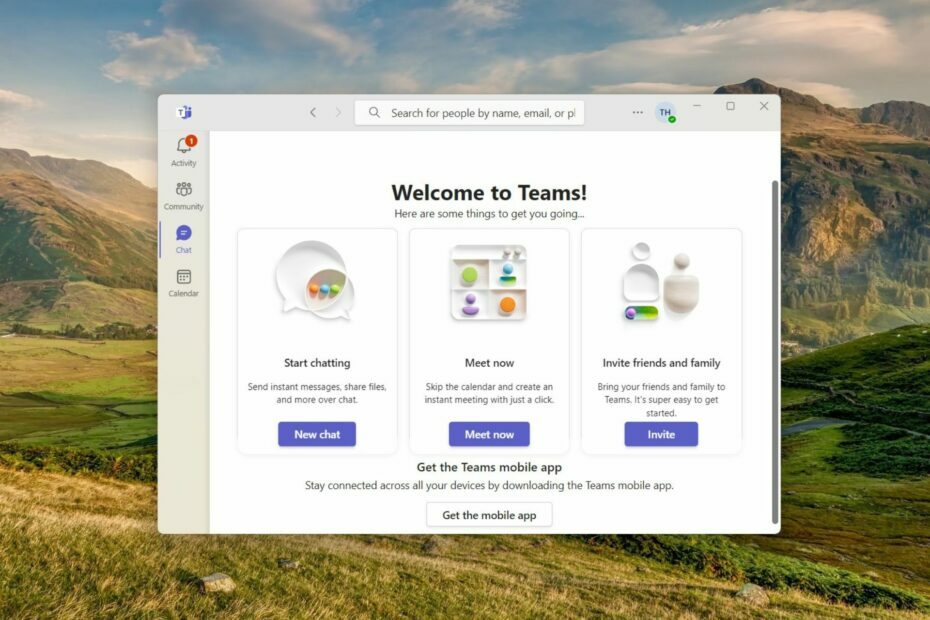
قد يرغب منظم الاجتماع أو المنظم المشارك في تعيين دور المقدم لبعض الحاضرين. يتيح لهم هذا الدور مشاركة المحتوى الخاص بهم وتسهيل الاجتماع حتى لو لم يكونوا المضيفين.
إذا كنت ترغب في جعل شخص ما مقدمًا في Teams لجعل الاجتماع تفاعليًا ، فيما يلي الطرق المختلفة للقيام بذلك.
كيف يمكنني تعيين شخص ما كمقدم في Microsoft Teams؟
1. قبل الانضمام إلى الاجتماع
- قم بتشغيل تطبيق Teams على جهاز الكمبيوتر الخاص بك وحدد رزنامة الخيار من جزء التنقل الأيسر.
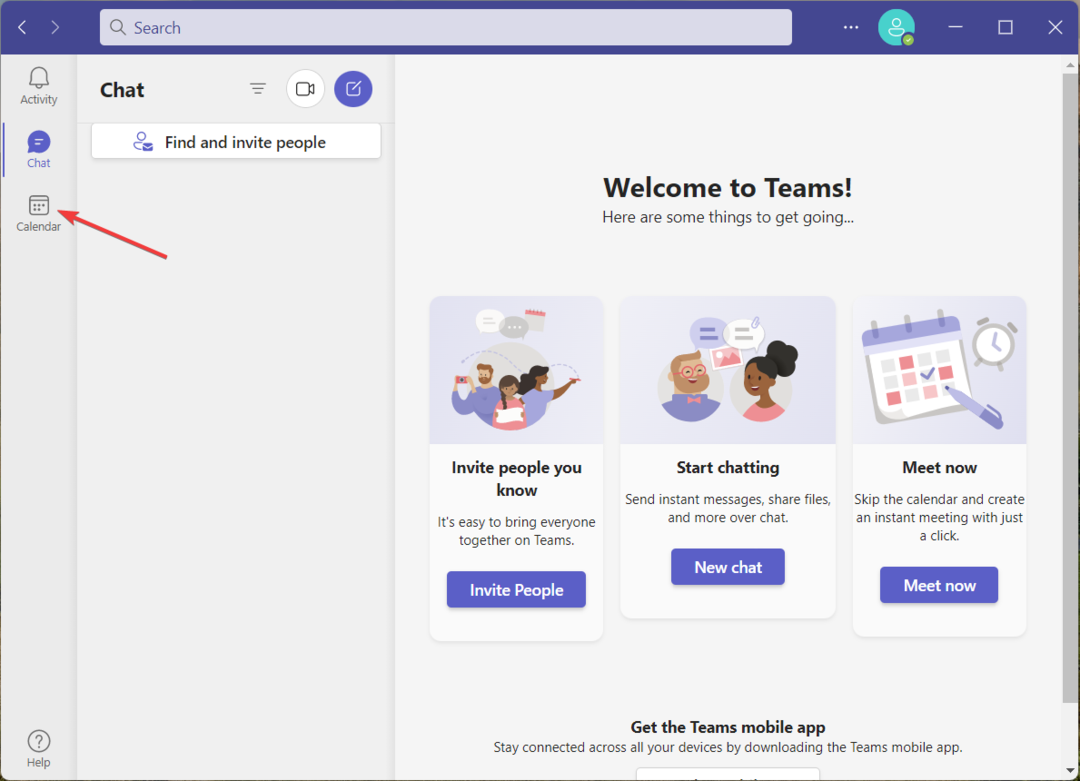
- اضغط على اجتماع جديد الموجود في الجزء العلوي الأيمن لإعداد اجتماع جديد.
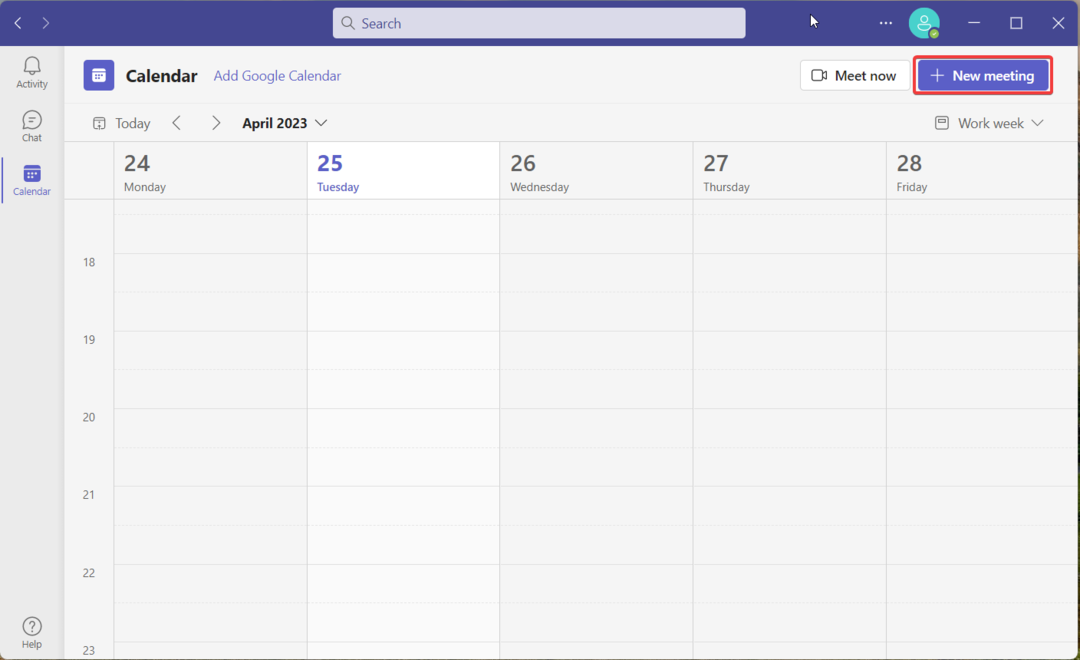
- قدم التفاصيل الأساسية وأضف رسائل البريد الإلكتروني الخاصة بالحضور ، واضغط على يرسل الزر الموجود أعلى اليمين لإرسال دعوات الاجتماع.
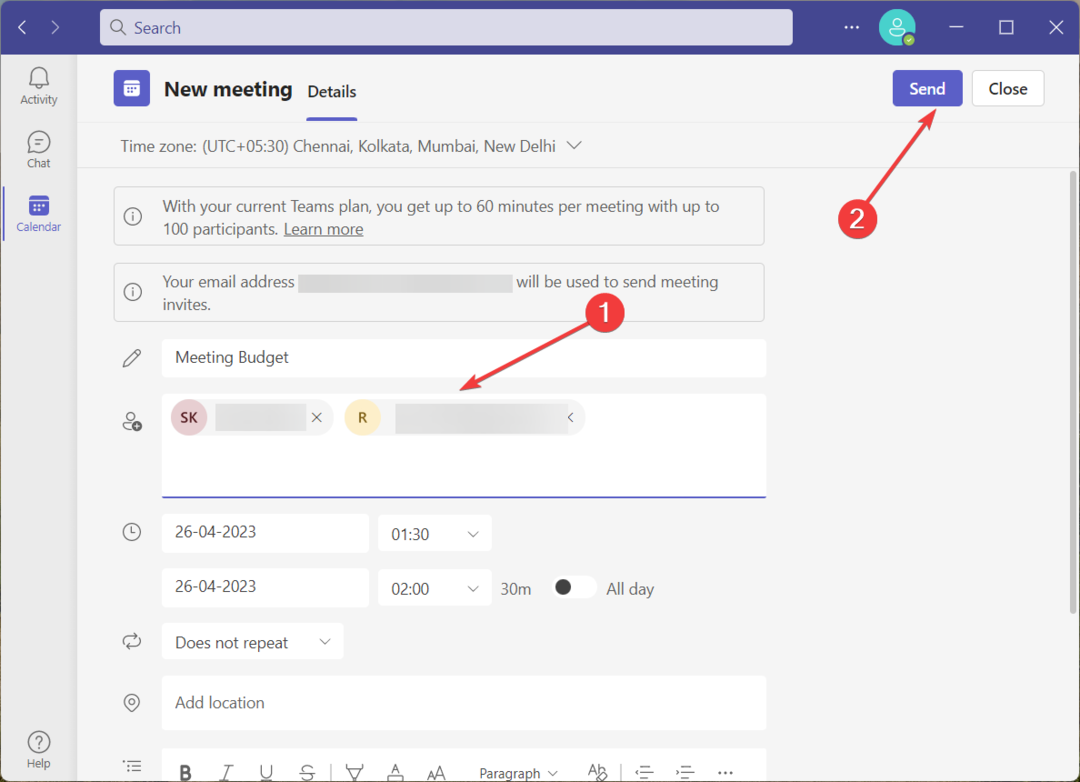
- بمجرد إنشاء الاجتماع بنجاح ، اختر رزنامة من لوحة التنقل اليمنى وانقر نقرًا مزدوجًا لتعديل الاجتماع الذي أنشأته للتو.
- الآن انقر فوق ملف خيارات الاجتماع الموجود في شريط القائمة في الأعلى.
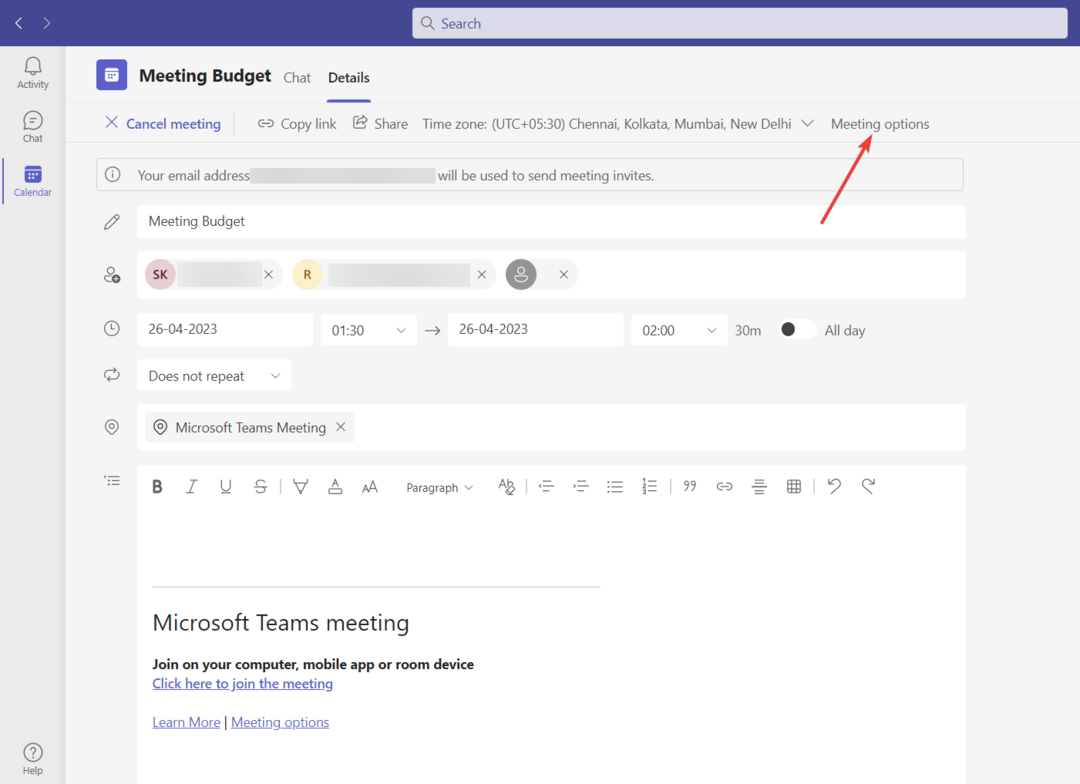
- في الصفحة الجديدة ، قم بتوسيع القائمة المنسدلة بجوار ملف من يمكنه التقديم؟ خيار واختيار واحد من بين الخيارات - الجميع, الأشخاص في مؤسستي, أناس محددون، و انا فقط.

- إذا اخترت أشخاص محددين ، فاختر أو حدد قائمة المقدمين في ملف حدد المقدمين لهذا الاجتماع القائمة المنسدلة التي يتم الكشف عنها.

- اضغط على يحفظ زر بمجرد الانتهاء.
ملحوظة: في حالة اجتماعات القناة ، يمكنك فقط الاختيار بين خياري "الجميع" و "أنا فقط" حاليًا ، حيث إن القدرة على تحديد مقدمي العروض بشكل فردي غير متوفرة بعد.
2. خلال الاجتماع
2.1 عبر الإعدادات
- بينما ال الاجتماع قيد التقدم، انقر على قائمة طعام رمز (ثلاث نقاط) على شريط القائمة للوصول إلى المزيد من الخيارات.
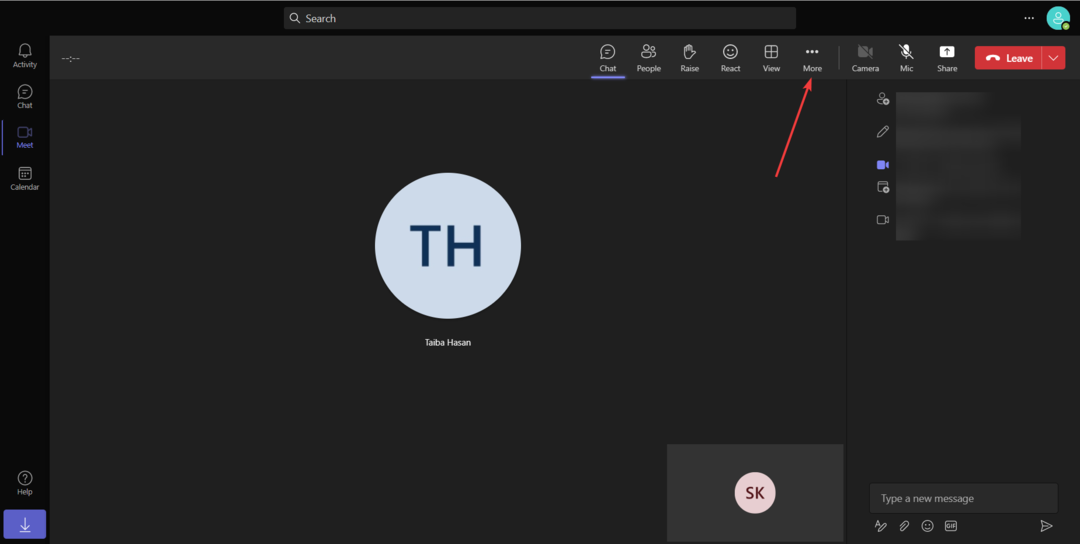
- يختار إعدادات من القائمة المنسدلة متبوعة بـ خيارات الاجتماع من القائمة الفرعية.
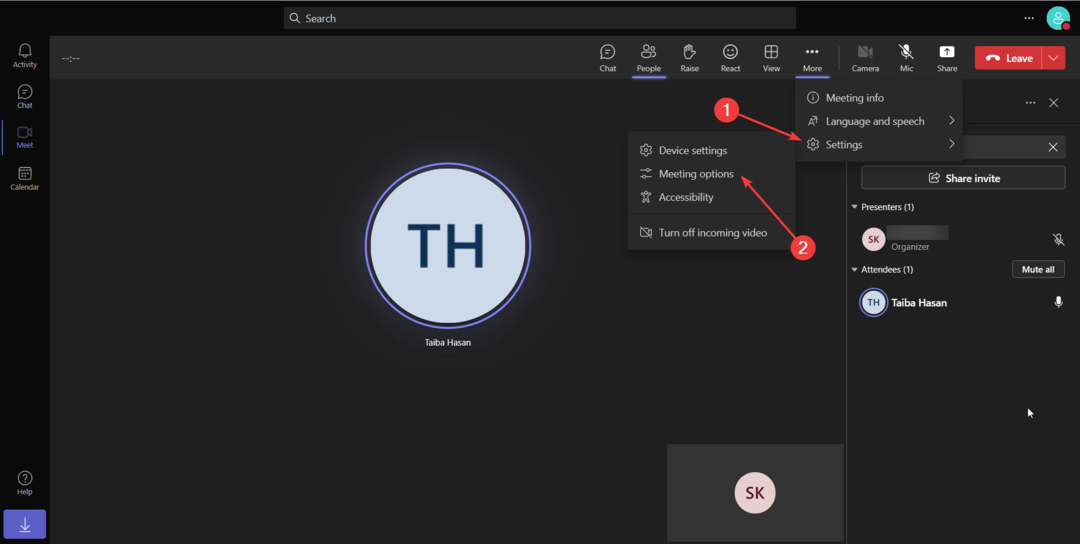
- ال خيارات الاجتماع سيتم فتح جزء على الجانب الأيمن. قم بتعيين الخيار المناسب في ملف من يمكنه التقديم? القائمة المنسدلة واضغط على يحفظ زر لتطبيق التغييرات.

بمجرد تعيين شخص ما كمقدم ، سيتلقى إشعارًا بأنه يمكنه مشاركة المحتوى الخاص به في الاجتماع.
ملحوظة: إذا كان الجدول الزمني الحالي للاجتماع متكررًا ، فستسود التغييرات التي يتم إجراؤها هنا في جميع تكرارات الاجتماع.
- Slack vs Teams: كم عدد المستخدمين الشهريين لدى Microsoft؟
- قد ترغب Microsoft في دفع المزيد للحصول على Teams
2.2 من قائمة المشاركين
- قم بالتبديل إلى ملف الناس علامة التبويب من شريط القائمة العلوي لنافذة الاجتماع لعرض قائمة بجميع الأشخاص الذين يحضرون الاجتماع حاليًا.
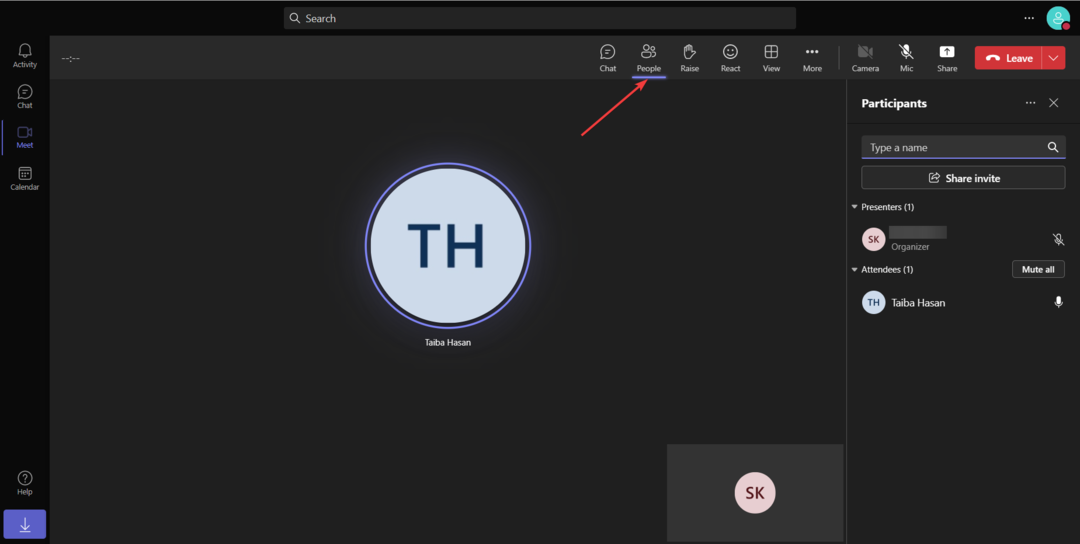
- من قائمة المشاركين على الشريط الجانبي الأيمن ، مرر مؤشر الماوس فوق اسم المشارك الذي تريد تعيينه كمقدم في الاجتماع الجاري.
- انقر على قائمة طعام رمز (ثلاث نقاط) للكشف عن قائمة الإعدادات واختيار قم بعمل مقدم خيار.

- ستظهر على الشاشة نافذة منبثقة للتأكيد تسألك عما إذا كنت تريد تغيير دور الحاضر. اضغط على يتغير زر للتأكيد.

بمجرد تعيين شخص ما كمقدم ، سيتم إخطاره بأنه الآن مقدم ويمكنه مشاركة محتواه وتسهيل الاجتماع.
ما هي إمكانيات مقدم العرض في Microsoft Teams؟
مقدم العرض لديه حق الوصول إلى مجموعة من القدرات في Microsoft Teams ؛ يتم سرد أهمها هنا:
- مقدمو العروض لديهم القدرة على مشاركة الشاشة، والتطبيقات الفردية مع الحاضرين الآخرين في الاجتماع ، مما يسهل تقديم عرض شرائح ومستندات ومحتوى مشابه.
- يمكنهم التمكين الترجمة الحية خلال عروضهم التقديمية لجعل المشاركين ذوي الإعاقات السمعية يشعرون بالتقدير.
- يمكن لمقدمي العروض منح أو تقييد قدرة المشاركين الآخرين في الاجتماع على عرض المحتوى المشترك أو تحريره أو التعاون فيه.
- يمكن للمقدم أن يخلق غرف جانبية وإدارة المشاركين في الغرف الفرعية أثناء الاجتماع الجاري.
- يمكن لمقدم الاجتماع إزالة المشاركين في الاجتماع وقبول الأشخاص من الردهة. أيضًا ، يمكنهم تغيير دور الحاضرين في الاجتماع.
- لديهم السلطة ل تسجيل الاجتماعات في Teams للرجوع اليها في المستقبل.
لذلك ، هذه هي الطرق التي تمكن Microsoft Teams المنظم والمنظم المشارك من جعل شخص ما مقدمًا في الاجتماع.
أثناء وجودك هنا ، قد ترغب في استكشاف الأشياء الممتعة خلفيات للاجتماعات في Microsoft Teams.
إذا كان لديك اقتراح أو تريد المساعدة بشأن بعض المشكلات في تطبيق Microsoft Teams ، فيمكنك التواصل معنا في قسم التعليقات أدناه.
هل ما زلت تواجه مشكلات؟
برعاية
إذا لم تحل الاقتراحات المذكورة أعلاه مشكلتك ، فقد يواجه جهاز الكمبيوتر الخاص بك مشكلات أكثر خطورة في نظام التشغيل Windows. نقترح اختيار حل الكل في واحد مثل فورتكت لإصلاح المشاكل بكفاءة. بعد التثبيت ، فقط انقر فوق ملف عرض وإصلاح زر ثم اضغط ابدأ الإصلاح.


